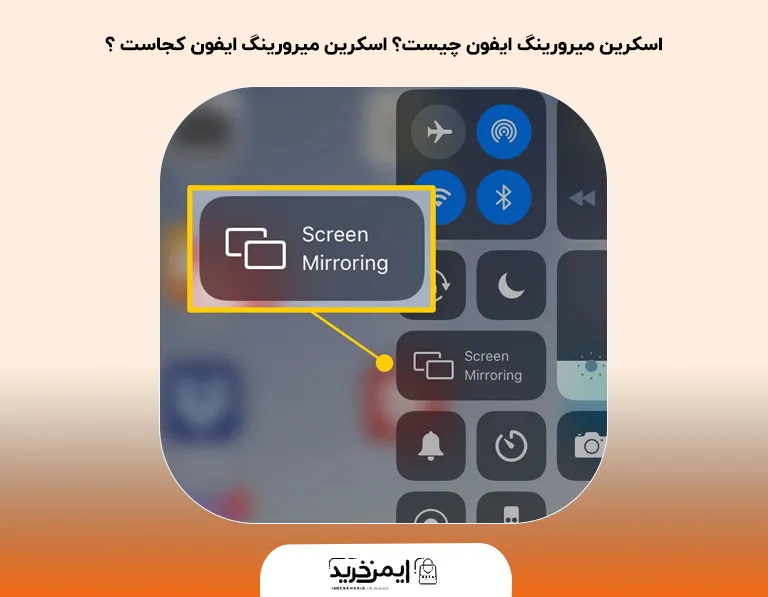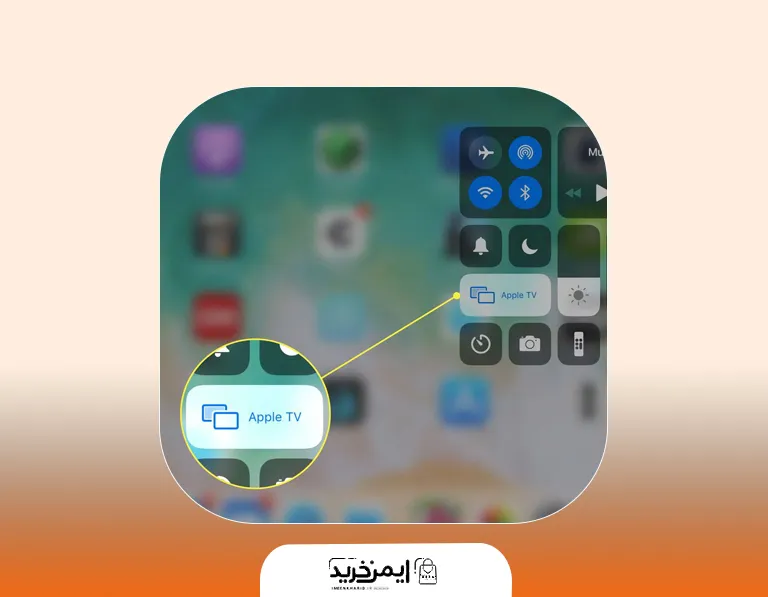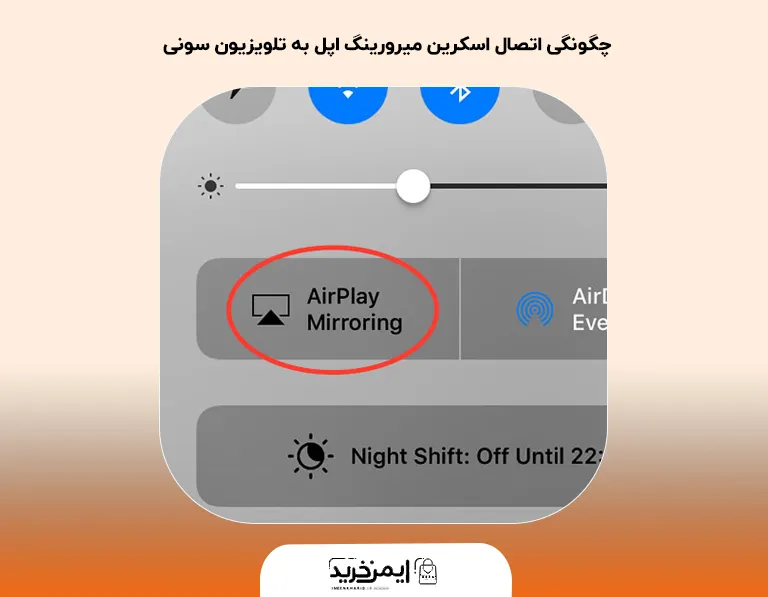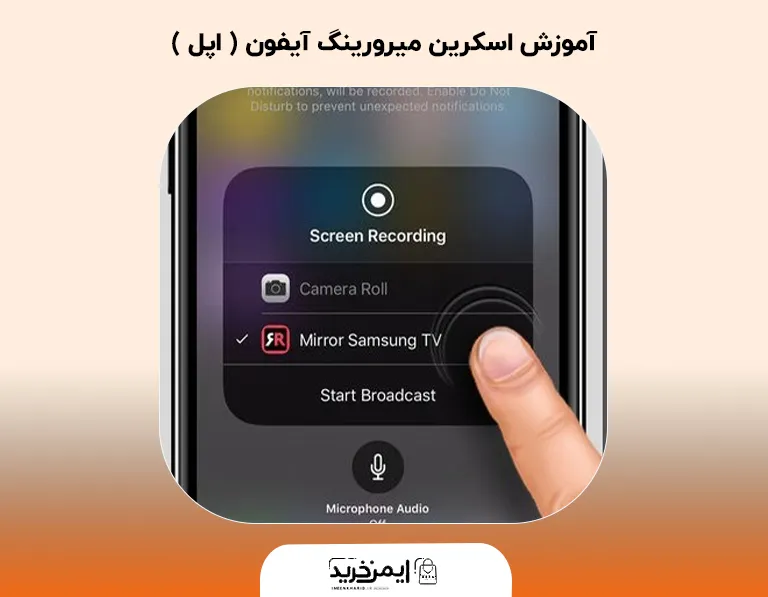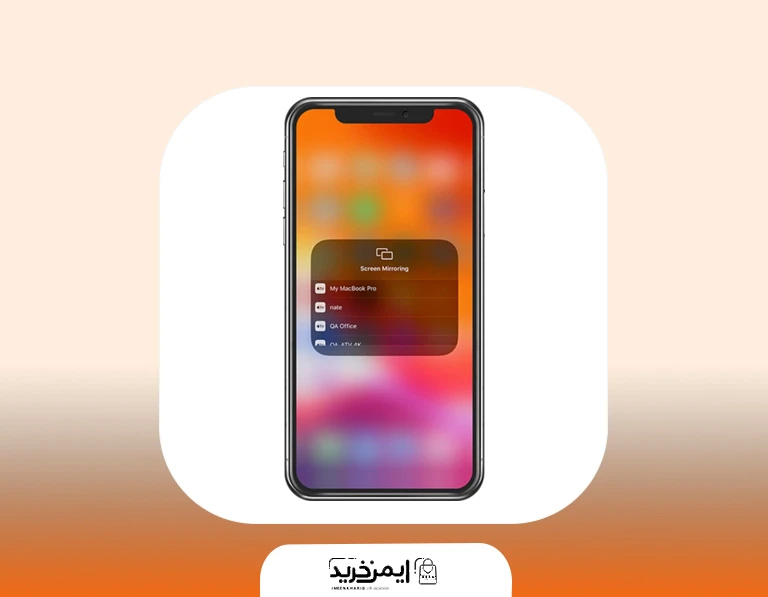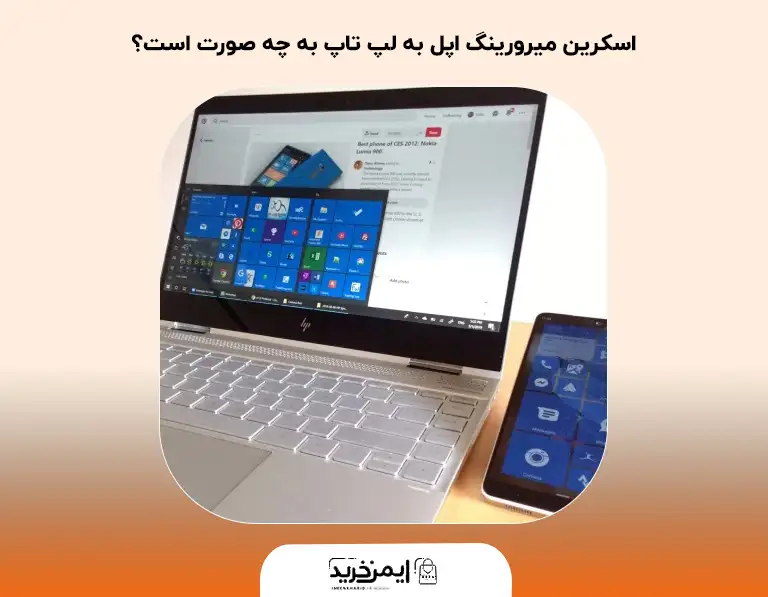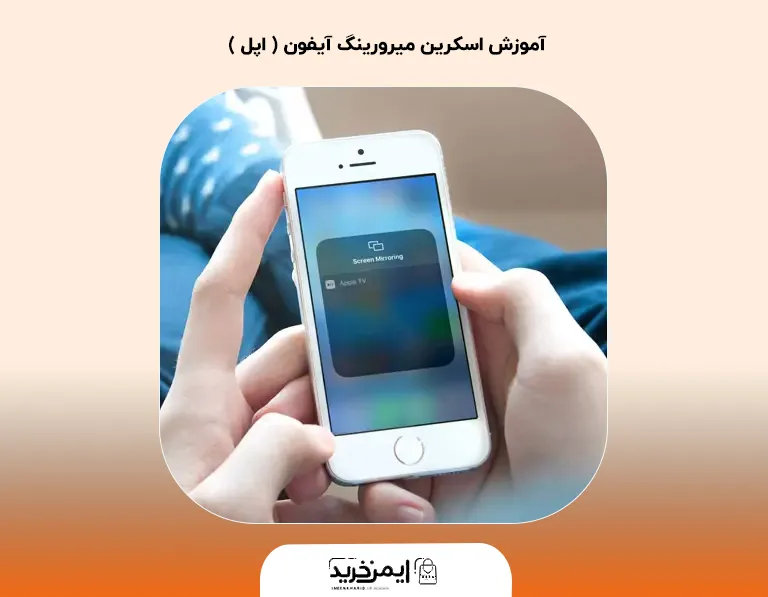
درود بر دنبال کنندگان فروشگاه اینترنتی ایمن خرید، ما اومدیم با یک مقاله بسیار جذاب و کاربردی دیگر در حوزه ترفندهای استفاده از گوشی اپل. 😍👌🏻 در این مقاله قصد داریم به شما آموزش اسکرین میرورینگ آیفون ( اپل ) را به صورت کامل و جامع منتقل کنیم. 😎 شاید فکر کنید که برای استفاده از قابلیت اسکرین میرورینگ آیفون ( اپل ) نیاز به Apple TV دارید. 😐 باید به شما بگوییم که اشتباه فکر میکنید، شما تنها نیاز به یک نمایشگر متصل به اینترنت وای فای خواهید داشت. 😶 در این مقاله قصد داریم تمامی نکات زیر را به شما آموزش دهیم. 😊
- اسکرین میرورینگ ایفون کجاست
- چگونگی اتصال اسکرین میرورینگ اپل به تلویزیون سونی
- فعال سازی اسکرین میرورینگ ایفون
- بهترین برنامه اسکرین میرورینگ برای ایفون
- نحوه اتصال اسکرین میرورینگ اپل به تلویزیون سامسونگ
- اسکرین میرورینگ اپل رایگان
- اسکرین میرورینگ اپل به لپ تاپ
- اسکرین میرورینگ اپل به ال جی
زمانی که شما روی نکات بالا مسلط شوید، به سادگی میتوانید صفحه نمایش ایفون خود را به هر نمایشگری صرفا با استفاده از شبکه وای فای وصل نمایید. 😲 البته به این نکته توجه داشته باشید که برنامههای کاربردی این حوزه نیز بسیار زیاد میباشد و شما باید یکی دو برنامه را نصب کنید. ک😏 بر اساس بررسیهای صورت گرفته توسط تیم تحقیقاتی فروشگاه اینترنتی ایمن خرید، استفاده از Air screen میباشد. 🙂 چرا که این نرم افزار به شما کمک میکند به ساده ترین شکل ممکن با گوشی هوشمند خود ارتباط برقرار کنید. فارق از این که مدل گوشی شما ایفون است و یا سامسونگ این برنامه میتواند با هر دستگاهی به سادگی ارتباط برقرار کند و از همه مهمتر شما با استفاده از نرم افزار میتوانید به سادگی به بخش آموزش رایگان آن نیز دسترسی داشته باشید. ✅
قبل از اینکه به سراغ آموزش اسکرین میرورینگ ایفون ( اپل ) بپردازیم، لازم است که به یک نکته بسیار مهم توجه داشته باشید. 🤨 برای دانلود کردن برنامه ذکر شده نیاز به استفاده از اپ استور ندارید و با استفاده از گوگل پلی نیز میتوانید به آن دست پیدا کنید. 😵
اسکرین میرورینگ ایفون چیست؟ اسکرین میرورینگ ایفون کجاست ؟
در گذشته زمانی که شما میخواستید تلفن همراه خود را به تلویزیون وصل کنید، نیاز به کابل داشتید. 😉 بعدها با رشد و پیشرفت تلویزیون های هوشمند برخی از مدل های خاص گوشی به تلویزیون متصل میشد. در حالی که امروزه شما با گوشی ایفون و یا گوشی سامسونگ میتوانید به هر تلویزیون هوشمندی متصل شوید. 😃 این اتصال از طریق امواج وای فای صورت میگرد. این قابلیت به صورت کلی با نام اسکرین میرورینگ شناخته میشود. 😬 با توجه به اهمیت این موضوع قصد داریم که در این مقاله به شما آموزش اسکرین میرورینگ آیفون ( اپل ) به صورت بسیار خلاصه و مختصر منتقل نماییم. 😎👌🏻
برای این کار تنها لازم است که بخش Control Screen را در گوشی ایفون خود باز نمایید. سپس به دکمه Mirroring Screen را انتخاب نمایید. 🤩 در این بخش مشاهده گوشی ایفون شما به دنبال شبکه های باز موجود میگردد. بعد از گذشت چند دقیقه به شما نرم افزار و شبکه های آزاد را نشان میدهد. معمولا در این بخش از شما یک کد اتصال میخواهد که برای Apple TV استفاده می شود. ☺ در غیر این صورت شما می توانید با استفاده از برنامههای کاربردی دیگر که در بخش های بعدی به بررسی بهتر آن خواهیم پرداخت، نیاز خود را رفع کنید. 😕 البته شما برای دسترسی به اسکرین میرورینگ آیفون ( اپل ) میتوانید از فرمان صوتی اپل نیز استفاده نمایید. 🧐
برای این کار تنها لازم است که Siri را فرا بخواهید و سپس فرمان زیر را تکرار نمایید. Open Mirroring Screen بعد از این فرمان صورت شما به صفحه جستجو متصل خواهید شد. 🤔 نکته بسیار مهم در این است که شبکه مورد جستجوی خود را نیز روی حالت قابل دسترس قرار دهید. در صورتی که شما بخواهید Mirroring Screen را به تلویزیون های ایرانی وصل کنید، 😳 لازم است که دستگاه مورد نظر شما دسترسی به اینترنت داشته باشد. در این صورت اتصال گوشی ایفون شما و نمایشگر شما در چند دقیقه میسر خواهد بود. 😮 با این حال می توانید در بخش کامنت ها دستگاه تلویزیون مورد نظر خود را کامنت کنید تا آموزش اختصاصی اتصال آن را نیز در کوتاهترین زمان ممکن قرار دهیم. 🤠
چگونگی اتصال اسکرین میرورینگ اپل به تلویزیون سونی
قبل از اینکه به دنبال چگونگی اتصال اسکرین میرورینگ اپل به تلویزیون سونی باشید، باید نوع تلویزیون خود را بررسی کنید. در آخرین نسخه های تلویزیون سونی برنامه Apple Air paly وجود دارد. با استفاده از این برنامه ها آموزش اسکرین میرورینگ آیفون ( اپل ) بسیار ساده است. شما در کمتر از 20 ثانیه میتوانید نمایشگر خود را به ایفون خود لینک کنید. اما اگر نسخه نمایشگر شما قدیمی است، اما قابلیت وصل شدن به اینترنت را دارد، شما باید از گوگل پلی برنامه Air Screen را دانلود نمایید و سپس به ادامه کار خود مشغول شوید. در این بخش به بررسی اولین روش خواهیم پرداخت. اما در روش دوم استراتژی استفاده ما اندکی متفاوت خواهد بود به همین دلیل در قسمت بعدی آن را به صورت دقیق بررسی خواهیم کرد. 😊
اولین گام برای اتصال اسکرین میرورینگ اپل به تلویزیون سونی این است که برنامه های اصلی تلویزیون سونی را به روز رسانی کنیم. در این مرحله معمولا نرم افزار Apple Air paly به صورت خودکار روی نمایشگر ما نصب میشود. دومین مرحله این است که نمایشگر سونی و گوشی ایفون خود را هر دو به یک شبکه Wifi وصل نمایید. سپس به سراغ تنظیمات پیکر بندی Apple Air paly در نمایشگر خود بروید. برای این کار گزینه source را روی کنترل انتخاب نمایید. سپس بخش Edit را انتخاب نمایید و به عنوان اقدام به بعدی به بخش Apple Air paly وارد شوید. در این بخش گزینه set up homekit را روشن نمایید. 🙂
در این بخش شما میتوانید بررسی کنید که نمایشگر اپل کل صفحه شما را اشغال کند و یا بخشی از نمایشگر سونی شما را به خود اختصاص دهد. البته پیشنهاد ما استفاده از حالت فول اسکرین میباشد. سپس وارد بخش اسکرین میرورینگ گوشی اپل خود شوید. جستجوی این بخش را فعال کنید و منتظر باشید که تلویزیون سونی شما را پیدا کند. « در صورتی که شبکه هر دو دستگاه یکسان نباشد، اتصال انجام نخواهد شد. » بعد از انتخاب تلویزیون سونی اجازه دهید که هر دو دستگاه به یک دیگر متصل شوند. در آخرین بخش نیز محتوای خود را در نمایشگر پخش نمایید.
نحوه اتصال اسکرین میرورینگ اپل به تلویزیون سامسونگ با استفاده از بهترین برنامه اسکرین میرورینگ برای ایفون
آموزش اسکرین میرورینگ آیفون ( اپل ) 😏 زمانی سخت و دشوار است که تلویزیون شما یک محصول میان رده باشد. در این محصول شما قابلیت اتصال به اینترنت و یا نصب برخی از نرم افزارهای گوگل پلی را خواهید داشت. 🧐 در صورتی که شما تمامی این مراحل به صورت قدم به قدم انجام دهید، اتصال اسکرین میرورینگ اپل به تلویزیون سامسونگ شما بسیار ساده و آسان خواهد بود. 😉 برای این منظور لازم است که شبکه هر دو دستگاه یکی باشد. در ابتداء باید تلویزیون خود را برنامه ریزی نمایید و سپس به سراغ گوشی آیفون خود برید. 🙄 در اولین گام وارد گوگل پلی شوید و به عبارت Air Screen را تایپ نمایید. 🙃🖐🏻
احتمالا به شما چند برنامه با این عنوان نشان دهد، شما برنامهای که بالاترین امتیاز و تعداد نصب را به خود اختصاص داده است را نصب کنید. 😎 سپس آن را باز نمایید و در آن گزینه اتصال به IOS و یا Connect to Apple را انتخاب نمایید. ☺ با استفاده از بخش کنترل مرکزی اپل یا همان Control Center به Mirroring Screen وارد شوید. ✔ در ابتداء ممکن است که دستگاه شما چندین شبکه را شناسایی نماید. اما شما باید برنامه Air Screen را انتخاب نمایید و اجازه دهید که اتصال آن ها به صورت همسان انجام شود. 😃 سپس منتظر بمانید تا صفحه نمایش گوشی شما به با تلویزیون هماهنگ شود و اکشن های شما به صورت آنی اعمال شود. 😶
معمولا بعد از انجام مراحل گفته شده شما به سادگی میتوانید گوشی آیفون خود را به تلویزیون سامسونگ خود وصل کنید. 😇 اگر قصد دارید که بخش های دیگر مقاله « آموزش اسکرین میرورینگ آیفون ( اپل ) » استفاده نمایید. 🤩 بهتر است که از آپدیت بودن IOS خود اطمینان داشته باشید. چرا که در برخی مواقع سیستم امینی آیفون عدم آپدیت مرکزی را به عنوان اختلال شناخته و شبکه های ارتباطی گوشی را محدود میکند. 😦 بنابراین فارق از روش اتصال شما برای استفاده از قابلیت اسکرین میرورینگ دستگاه اقدامات شما را به رسمیت نخواهد شناخت. ✅
اتصال اسکرین میرورینگ اپل به ال جی با استفاده از Gplus
معمولا در ایران استفاده از تلویزیون های ال جی رواج بسیار زیادی دارد. این موضوع به دلیل قیمت مناسب و همچنین خدمات پشتیبانی بسیار عالی آن میباشد. بنابراین آموزش اسکرین میرورینگ آیفون ( اپل ) به تلویزیون ال جی بسیار دقیق و ساده بررسی شده است. قبل از انجام هرکاری لازم است که به دو نکته توجه داشته باشید. ✔ اولین نکته در این است که منوی نمایشگر شما حتما به زبان انگلیسی باشد. دومین نکته در این است که نرم افزارهای اصلی نمایشگر حتما به روز باشد. پس از اطمینان از شرایط مناسب نمایشگر گوشی خود را بردارید و به برنامه اپ استور وارد شوید. 😳 در این بخش به اپلیکیشن I Smart را نصب نمایید. دقت داشته باشید که برنامه اصلی در قیمت اطلاعات خود به شرکت LG اشاره نموده است. 😉
در صورتی که برنامه اصلی را پیدا نکردید، میتوانید با استفاده از برنامه سیبچه آن را پیدا نمایید. ✅ سپس کنترل تلویزیون را بردارید و دکمه Home آن را فشار دهید. در این بخش به دنبال گزینه I Smart باشید و آن را باز نمایید. 🙂 سپس با استفاده از QR codeنمایش داده شده در این بخش گوشی آیفون خود را به برنام متصل نمایید. 🤠 در این مرحله شبکه وای فای هر دو دستگاه را یکسان قرار دهید. بعد از لینک شدن دو دستگاه وارد برنامه آی اسمارت در گوشی آیفون خود شوید. 😮 سپس گزینه Mine را انتخاب نمایید. در مرحله بعدی بخش Local Share را لمس نمایید. احتمالا برنامه از شما نوع محتوایی که قرار است که نمایش دهد را سوال میکند. 🤔
نوع فایل خود را مشخص کنید و سپس اقدام به بخش فایل اصلی نمایید. 🧐 اگر نمایشگر ال جی شما از نوع نسل جدید باشد، معمولا به صورت مستقیم به air Play متصل میشود. در غیر این صورت باید از روش قبلی استفاده نمایید و یا یک برنامه جایگزین برای آن به کار بگیرید. 😕 حتی برخی از افراد با استفاده از فلش آپدیت نمایشگر برنامه air Play را به آن اضافه میکنند که برای این کار بهتر است با واحد پشتیبانی تلویزیون های ال جی هماهنگ شوید. 🤩
اسکرین میرورینگ اپل به لپ تاپ به چه صورت است؟
با توجه به این که در این مقاله قصد داریم به صورت کامل و جامع به بررسی بنابراین آموزش اسکرین میرورینگ آیفون ( اپل ) بپردازیم؛ 🙄 لازم است که به نحوه اتصال اسکرین میرورینگ به لپ تاپ نیز اشاره داشته باشیم. 😃 در صورتی که شما از مک بوک استفاده میکنید، برنامههای مورد نیاز شما مانند Air Play از قبل روی آن قرار داده شده است. 🧐 اما اگر قرار باشد که سیستم عامل ویندوز 7 و 8 و 10 برای این هدف استفاده نمایید، کار اندکی دشوار میشود. 😲 شما برای استفاده از قابلیت اسکرین میرورینگ اپل لازم است که یک برنامه شبیه سازی مجازی بر روی سیستم خود نصب نمایید. 😇 به عنوان مثال برنامه LonelyScreen میتواند یک گزینه بسیار عالی و محبوب باشد. 🤭
اولین و مهمترین نکته ای که باید به آن توجه داشته باشید این است که این برنامه قرار است به صورت کرک شده استفاده شود. 😜 در نتیجه زمانی که آن را نصب مینمایید، نباید آن را آپدیت کنید. از طرفی روی سیستم شما چند دسترسی ساده به شبکه وای فای در خواست مینمایید که می توانید بدون هیچ مشکلی این امکان را در اختیار او قرار دهید. 😍 نکته بعدی که باید به آن توجه داشته باشید، 😐 یکسان سازی شبکه مورد استفاده دو دستگاه میباشد که در بخش های قبلی به صورت مفصل در مورد آن توضیح داده شده است. زمانی که برنامه را نصب کردید، تمامی بخش های آن مانند بخش « نحوه اتصال اسکرین میرورینگ اپل به تلویزیون سامسونگ » میباشد. 🤗
سخن پایانی
در این مقاله به صورت کامل و جامع به آموزش اسکرین میرورینگ آیفون ( اپل ) پرداختیم. 🤩 در صورتی که هر بخش از این مقاله برای شما گنگ و یا نامفهوم بود، میتوانید در بخش کامنت های همین مقاله به متخصصین این حوزه مطرح نمایید. 🤗 همکاران ما در سریعترین زمان ممکن پاسخ آن را برای شما ثبت خواهند کرد. 🤠 در صورتی که شما به ترفندهای استفاده از گوشی آیفون علاقه مند میباشید، پیشنهاد ما به شما این است که ار مقاله « آموزش فعال سازی آی مسیج » و « آموزش اسکرین شات گوشی آیفون » نیز دیدن فرمایید. 😃 معمولا یکی از چالشهای اصلی افرادی که از گوشی آیفون استفاده میکنند، شارژ گردن گوشی ایفون ان ها میباشد. اغلب آن ها این فرآیند را زمان بر و بی کیفیت میدانند. 😶
علت این موضوع این است که از سری شارژر مناسب استفاده نمی کنند و یا کابل مناسبی در دسترس ندارند. 😮 با توجه به این موضوع پیشنهاد ما به شما این است که از دو صفحه « خرید شارژر 20 وات اپل اورجینال با گارانتی تعویض » ✅ و همچنین صفحه « انواع شارژر و کابل اپل اورجینال با ضمانت تعویض » استفاده نمایید. 😏👌🏻 رسالت فروشگاه اینترنتی ایمن خرید بر این است که بهترین لوازم جانبی شرکت اپل را به صورت اورجینال با بهترین کیفیت و مناسب ترین قیمت تقدیم شما همراهان عزیز نمایید. 😎 در صورتی که از مطالعه این مقاله لذت بردید، خوشحال میشویم که فروشگاه اینترنتی ایمن خرید را در شبکه های اجتماعی خود به دیگران معرفی نمایید. ☺